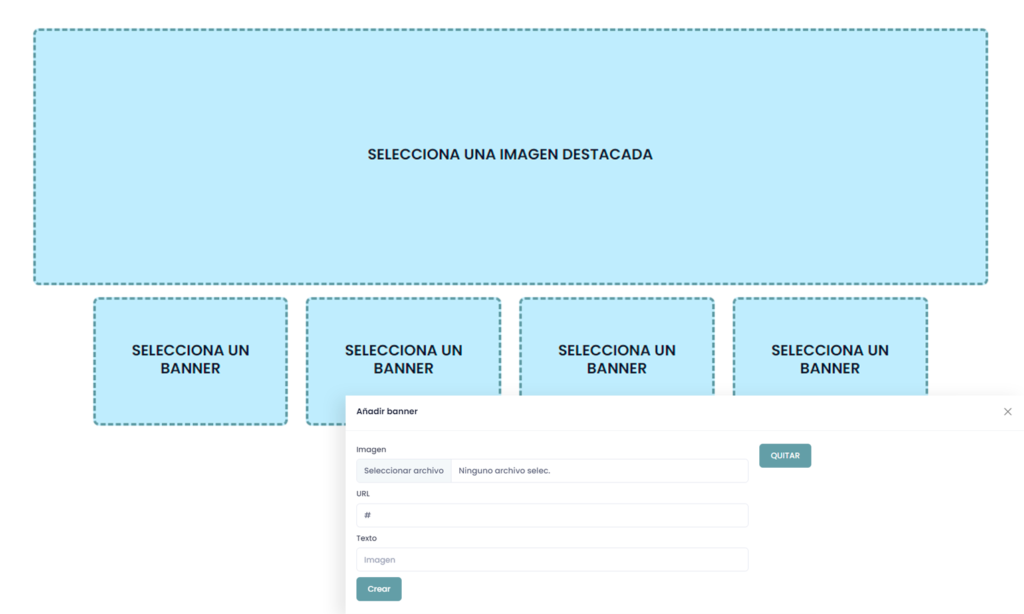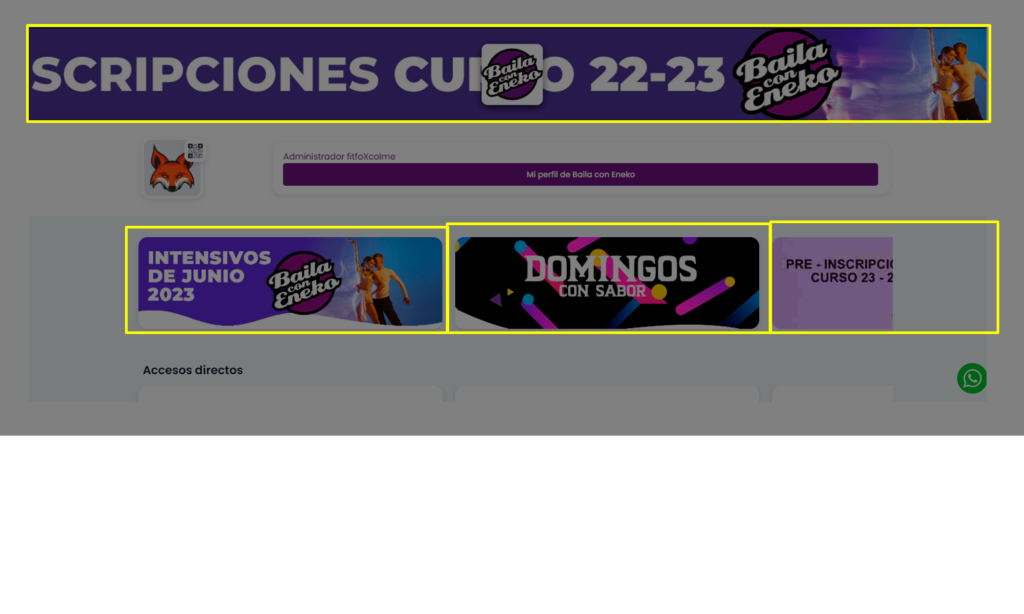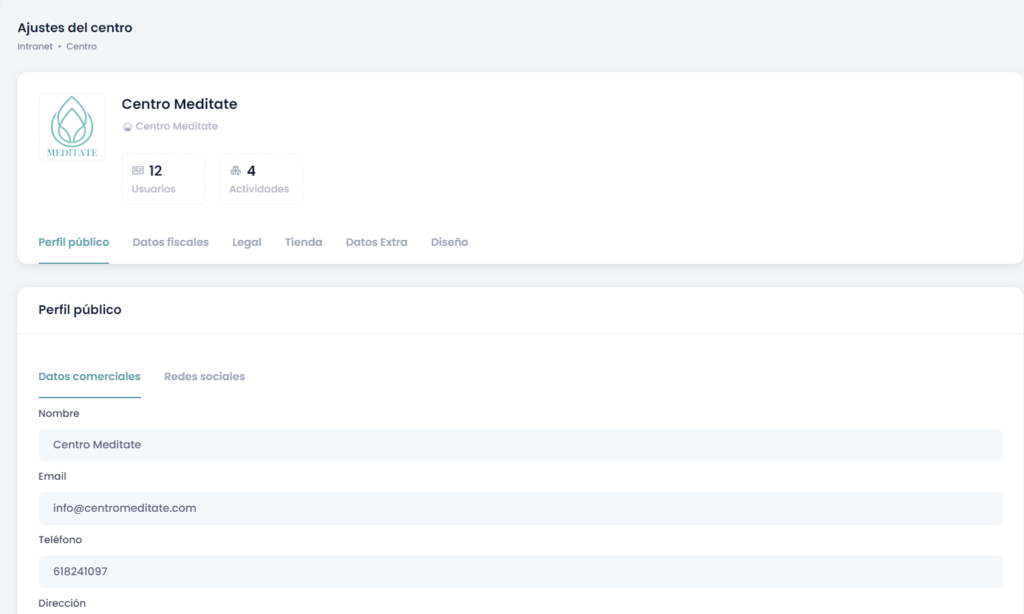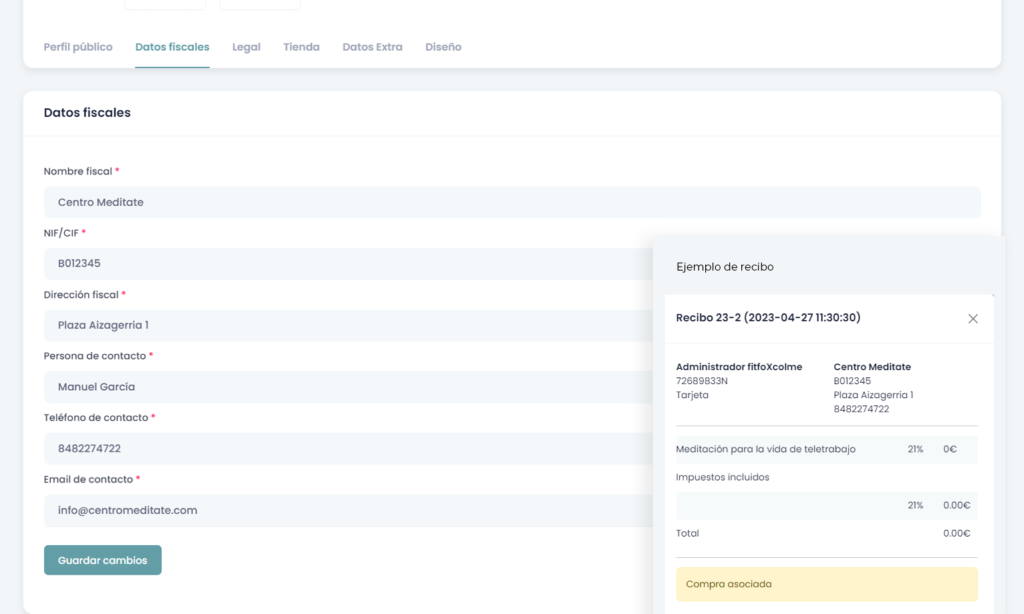En esta entrada vamos a revisar los elementos básicos para comenzar a utilizar Fitfox. Casi todas las configuraciones las realizaremos en la sección Configuración / Centro.
Encontraremos otras configuraciones básicas para crear actividades: profesores, sedes y categorías. Esta documentación se encuentra en la categoría: Gestión de actividades
Comenzamos con las configuraciones en la página: Configuración / Centro.
1. Perfil Comercial
3. Configuración legal
Si cambiamos las políticas de privacidad y queremos que nuestros usuarios, todos ellos, vuelvan a firmar las políticas de privacidad nuevas puedo hacer clic en “Hacer que todos los usuarios tengan que firmar estas políticas nuevas”. Cuando el usuario inicie sesión en fitfox y vaya al perfil de tu empresa tendrá que firmar las nuevas políticas de privacidad para poder realizar cualquier gestión con tu empresa.
Todas las condiciones firmadas por tus usuarios se almacenan en su perfil. En cualquier momento pueden ver qué condiciones han firmado y todas las fechas donde han firmado esas condiciones.
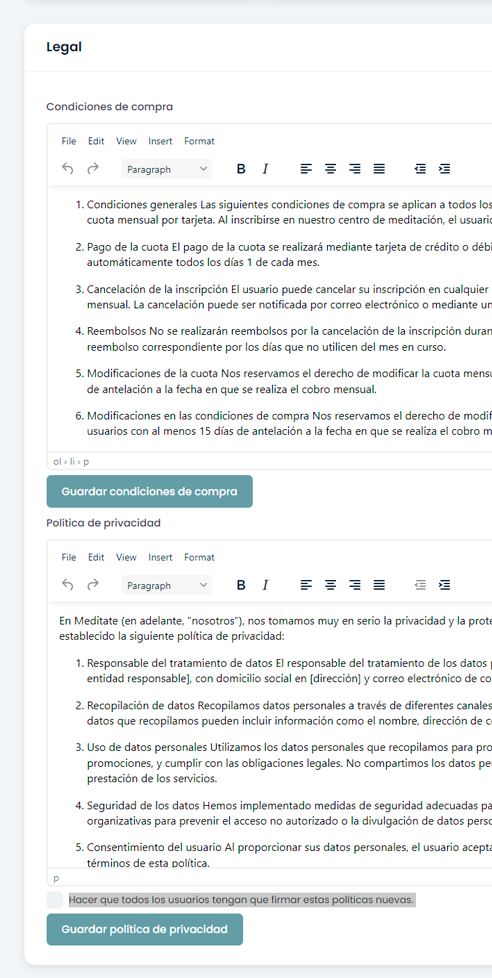
4. Venta Online
Los prefijos son las palabras o números que preceden al número de factura, presupuesto… de esta forma las facturas serán correlativas en número y fecha pero podremos poner un prefijo para indicar el año o la temporada. Ejemplo: 202324 – 0001
Cobros recurrentes
Los cobros recurrentes es la información que permite cobrar cuotas mensuales, trimestrales o con otra frecuencia. Los tipos de frecuencia de cobro los definiré aquí.
Para ello hacemos clic en tipo de recurrencia y en Nueva. En esta sección definiremos un nombre y una descripción, este nombre será visible por tus usuarios cuando se inscriban a una actividad recurrente.
Entendemos que cada actividad puede tener posibilidad de varios tipos de recurrencia. Por ejemplo puedo tener actividades que quiero cobrar mensual, otras trimestral y otras mensual + trimestral. Al crear la actividad definiremos el tipo de frecuencia de la inscripción y el precio de cada una de ellas.
En las formas de pago recurrentes vamos a definir las formas en las que queremos cobrar los pagos recurrentes. La plataforma deja varios formatos, nosotros recomendamos * :
- Tarjeta* (Redsys), cobro y creación de recibo automático.
- Domiciliación*, requiere que nosotros descarguemos el xml con los usuarios y cuotas y lo importemos al banco. Tras importarlo al banco podemos crear los recibos automáticamente. Para poder crear el archivo que importamos al banco necesitaremos los datos de tu cuenta bancaria: Razón social, identificador del banco, bic e Iban. Si un usuario elige esta opción y no tenemos registrado su número de cuenta se lo pediremos para finalizar su compra.
- Efectivo, se crea la compra y cuando pague el cliente tengo que marcar como pagada. No es muy automática y requiere control extra.
- Transferencia, se crea la compra y cuando pague el cliente tengo que marcar como pagada. No es muy automática y requiere control extra.
Impuestos
En la sección impuestos voy a configurar los posibles impuestos (IVA) que van a tener mis actividades. Cada actividad puede tener un impuesto diferente. La plataforma permite la inscripción del usuario a actividades de impuestos diferentes y separar el neto y el impuesto a la hora de crear el recibo. De esta forma de forma sencilla podremos calcular cuanto iva hemos soportado.
Forma de pago
En esta sección definiremos la forma de pago para:
- Actividades intensivas, de pago único
- Primer pago tras una inscripción recurrente.
Tarjeta (Redsys), el pago recomendado. Cobro y creación de recibo automático. La gestión es automática y aforo asegurado.
Pago con tarjeta almacenada. Fitfox dispone a nuestros clientes de la tecnología de pago por referencia. Para esto los usuarios pagan una primera vez y se registra una referencia de su tarjeta. La segunda vez puede pagar simplemente haciendo clic en un botón, con la referencia que hemos almacenado en la anterior compra. Esto agiliza mucho la compra a nuestros usuarios pero hay que solicitar este tipo de servicios a tu banco: Pago por refencia en tu tpv redsys.
Bizum (Redsys) es un servicio contratable con tu banco. Asocia tu cuenta redsys a tu pasarela de pagos. El tipo de pago se asemeja mucho al pago con tarjeta de crédito. Se gestiona de la misma manera que un pago online por tarjeta.
Efectivo, se crea la compra y cuando pague el cliente tengo que marcar como pagada. No es muy automática y requiere control extra. Además mientras el usuario paga, si no hemos cancelado esta compra nos estará ocupando una plaza que podría ser cubierta por una persona que sí paga. Fitfox pedirá un texto para los pagos en efectivo y tarjeta, ahí indicaremos cómo tiene que pagar el cliente.
Transferencia, se crea la compra y cuando pague el cliente tengo que marcar como pagada. No es muy automática y requiere control extra. Además mientras el usuario paga, si no hemos cancelado esta compra nos estará ocupando una plaza que podría ser cubierta por una persona que sí paga. Fitfox pedirá un texto para los pagos en efectivo y tarjeta, ahí indicaremos cómo tiene que pagar el cliente.
5. Diseño
Cambio de logotipo. Haz clic en el logotipo en la sección Configuración / centro .
Colores: cambia los colores de los botones del perfil de tu centro. Para ello haz clic en Configuración / Diseño .
Css: añade tu propio código css para personalizar el perfil de tu empresa.
Banners. Los banners son imágenes publicitarias con enlaces. Para crear un banner simplemente accede a la sección configuración / banners y registra las publicidades que necesites.
Crea tantos banners como necesites. Al hacer clic en un espacio de banner se mostrará un formulario de creación de banners. Primero crea los banners: imagen, enlace y nombre . Los banners creados se almacenan en la columna derecha, haz clic para asignarlos a una posición de las 5 disponibles.